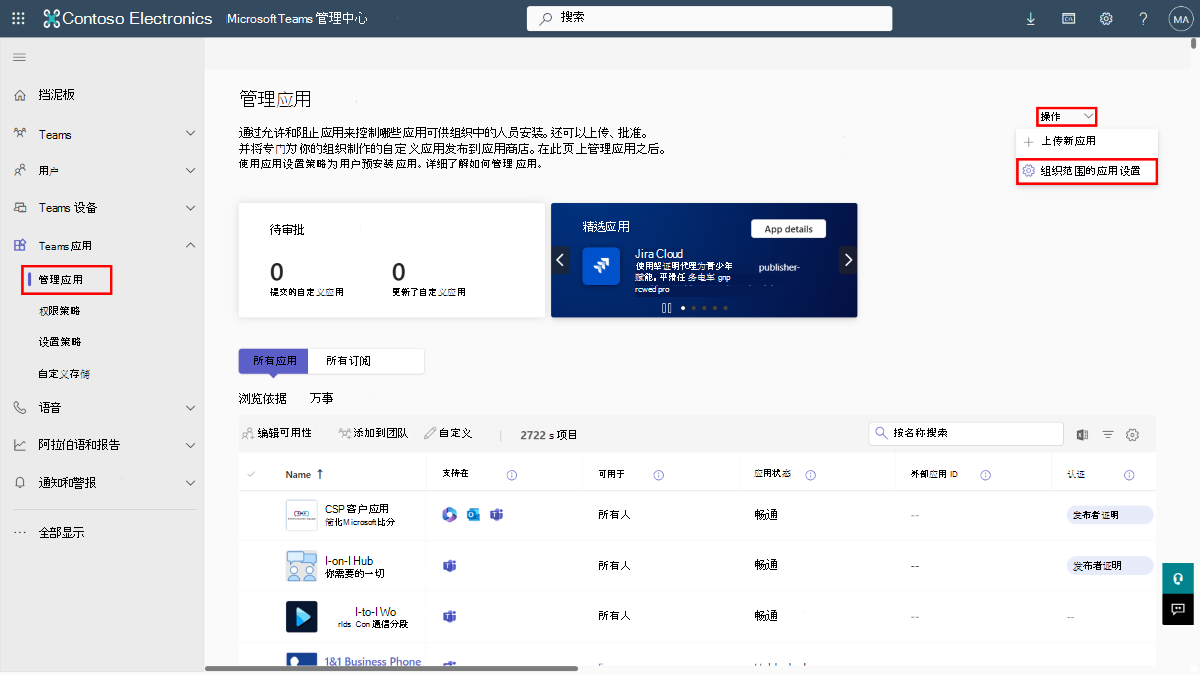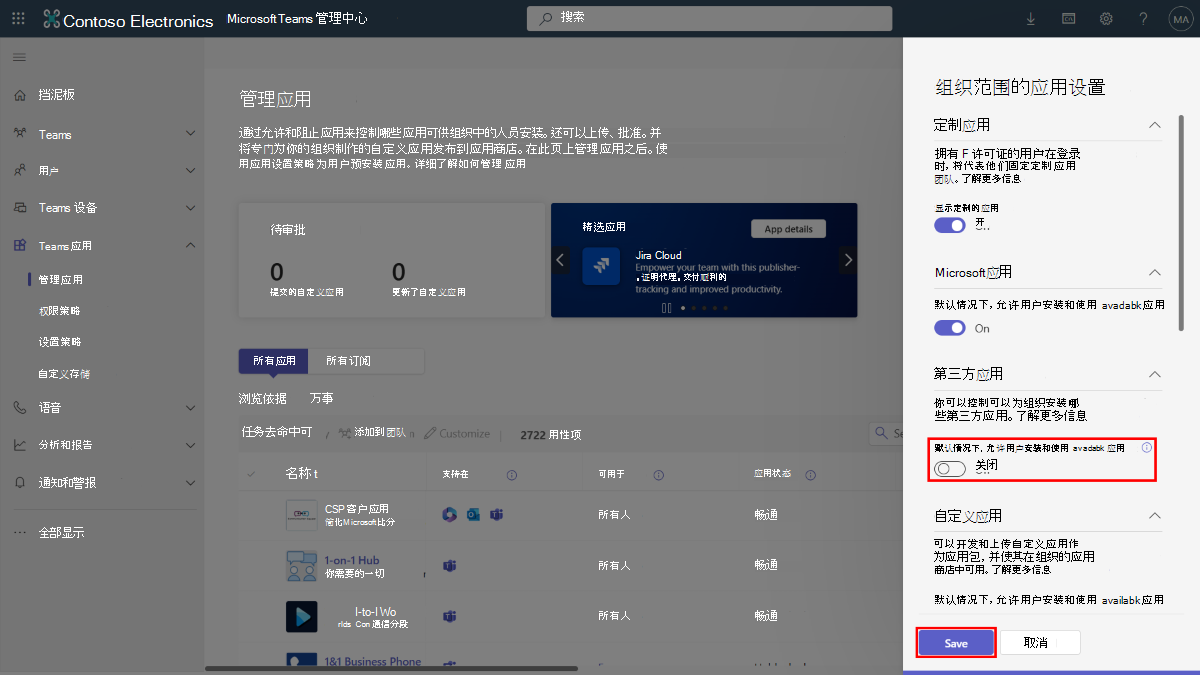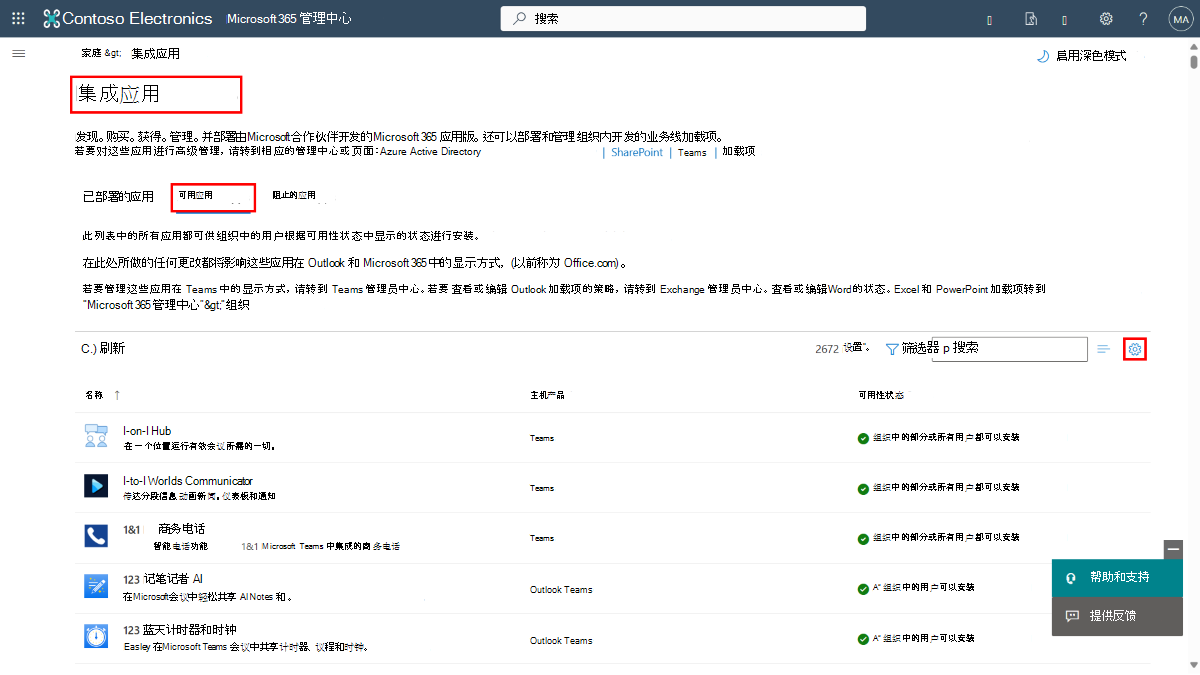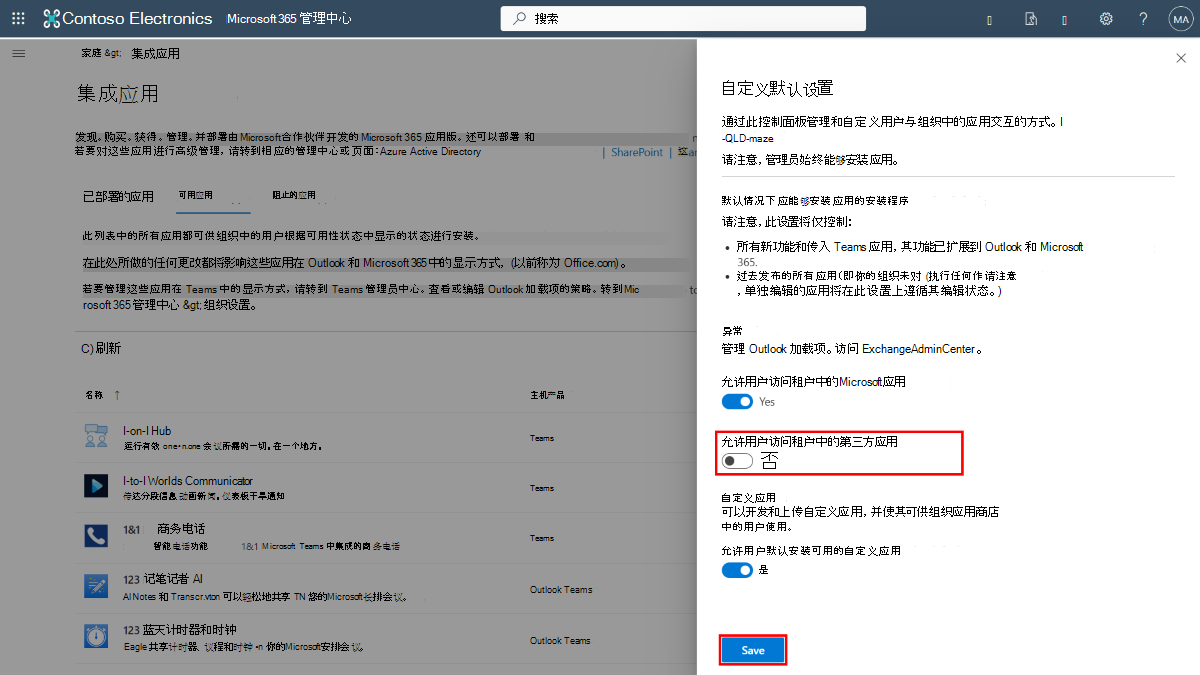管理跨 Teams、Outlook 和 Microsoft 365 应用运行的应用
重要
- 此功能在管理中心尚 不可用 。 有关详细信息,请参阅 Microsoft 365 路线图393931。
- 仅当在组织中使用 以应用为中心的管理 时,此功能才可用。 如果组织使用权限策略,则管理设置的统一不适用于你的组织。
什么是统一应用管理
应用开发人员可以创建不仅在 Microsoft Teams 中工作的应用,还可以在 Microsoft Outlook 和 Microsoft 365 应用 ((以前称为 Office.com) )中创建应用。 此类应用在应用商店和自定义应用中提供。 你可以评估一次应用,并在满足组织要求时将其部署到任何位置。 为了简化应用治理,我们引入了统一的应用管理功能。 到目前为止,你在以下两个位置单独管理同一应用,这可能导致同一应用的设置存在潜在冲突。
Microsoft 365 管理中心的集成应用页面。 此处的应用管理设置仅影响 Outlook 中的应用和 Microsoft 365 应用。 有关详细信息,请参阅 集成应用。
Teams 管理员中心的“管理应用”页。 它管理 Teams 客户端的应用。 在 Teams 管理中心所做的更改仅影响 Teams 中的应用。
统一应用管理将应用目录管理合并到单个平台中。 可以在Microsoft 365 管理中心或 Teams 管理中心的“集成应用”页上管理应用。 在任一管理中心中所做的更改会同步。
了解对组织的影响
应用目录:应用开始显示主机,其中应用以 Teams、Outlook 或 Microsoft 365 应用的形式提供。
组织范围的设置:应用可用性的默认设置将应用于 Teams、Outlook 和 Microsoft 365 应用中使用的应用。
应用安装:从 Microsoft 365 管理中心 的“集成应用”页部署的应用将预安装在应用的所有适用主机中。 与 Teams 应用安装策略中的应用安装不同,新应用安装将提供对以前安装的应用的访问权限。 该行为类似于为 Outlook 和 Microsoft 365 应用部署应用。 有关详细信息,请参阅 Microsoft 365 路线图394274 和 消息中心帖子MC795355。
应用可用性:管理应用可用性适用于所有适用的主机。
应用阻止或取消阻止:阻止或取消阻止应用适用于所有适用的主机。
合并现有应用设置:所有现有设置在两个管理中心的集成应用和管理应用页面之间统一。 若要了解决定影响的合并规则,请参阅 跨管理中心的设置结果。 在管理中心,我们将提供按需报告,让你了解这些更改对组织的影响。
现有应用设置:自动统一设置。 无法撤消更改。
跨管理中心的管理员作结果
Microsoft、第三方应用和自定义应用的合并规则相同。
组织范围应用设置的结果。
| Teams 管理中心 | Microsoft 365 管理中心 | 统一结果 |
|---|---|---|
| 允许用户安装和使用可用应用默认情况下为“打开” | 组织中的所有用户都可以自行安装应用 | 用户可以安装应用 |
| 允许用户安装和使用可用应用默认情况下为“关闭” | 只有管理员才能为组织中的用户安装应用 | 只有管理员才能为组织中的用户安装应用 |
| 允许用户默认安装和使用可用的应用:关闭 | 组织中的所有用户都可以自行安装应用 | 用户可以安装应用 |
| 默认情况下,允许用户安装和使用可用的应用:打开 | 只有管理员才能为组织中的用户安装应用 | 用户可以安装应用 |
应用于特定应用的取消阻止或阻止设置的结果。
| Teams 管理中心 | Microsoft 365 管理中心 | 统一结果 |
|---|---|---|
| 畅通 | 畅通 | 畅通 |
| 已屏蔽 | 已屏蔽 | 已屏蔽 |
| 畅通 | 已屏蔽 | 已屏蔽 |
| 已屏蔽 | 畅通 | 已屏蔽 |
应用于特定应用的应用可用性设置的结果。
| Teams 管理中心 | Microsoft 365 管理中心 | 统一结果 |
|---|---|---|
| 没人 | 组织中任何用户都无法安装 | 没人 |
| 没人 | 组织中的所有用户都可以安装 | 所有人 |
| 没人 | 特定用户/组可以安装 | 特定用户 & 组 |
| 特定用户 & 组 | 组织中的所有用户都可以安装 | 所有人 |
| 特定用户 & 组 (示例:市场营销、法律) | 特定用户/组可以安装 (示例:市场营销、设计) | 特定用户 & 组 (示例:Legal、Design、Marketing) |
| 特定用户 & 组 | 组织中任何用户都无法安装 | 特定用户 & 组 |
| 所有人 | 组织中的所有用户都可以安装 | 所有人 |
| 所有人 | 组织中任何用户都无法安装 | 所有人 |
| 所有人 | 特定用户/组可以安装 | 所有人 |
应用于特定应用的应用部署设置的结果。
| Teams 管理中心 | Microsoft 365 管理中心 | 统一结果 |
|---|---|---|
| 没人 | - | 没人 |
| 没人 | 特定用户/组 | 特定用户 & 组 |
| 没人 | 整个组织 | 所有人 |
| 特定用户 & 组 | - | 特定用户 & 组 |
| 特定用户 & 组 (示例:市场营销、法律) | 特定用户/组 (示例:市场营销、设计) | 特定用户 & 组 (示例:Legal、Design、Marketing) |
| 特定用户 & 组 | 整个组织 | 所有人 |
| 所有人 | - | 所有人 |
| 所有人 | 特定用户/组 | 所有人 |
| 所有人 | 整个组织 | 所有人 |
| 所有人 | 没有状态 (默认值为 None) |
所有人 |
统一应用管理体验
Microsoft将租户迁移到统一应用管理后,Teams 管理中心和Microsoft 365 管理中心的“集成应用”页中的设置更改将同步。 此同步无需单独更新两个管理中心中的设置,并确保两个管理中心的设置始终一致。
请考虑这样一种方案:你希望禁止用户在组织中安装和使用第三方应用。 如果租户已迁移到统一应用管理,请在 Teams 管理中心或Microsoft 365 管理中心执行以下步骤:
Teams 管理中心
Microsoft 365 管理中心
在这种情况下,如果在 Teams 管理中心中关闭“第三方应用”下的切换开关,则“在 Microsoft 365 管理中心 中允许用户访问租户中的第三方应用”开关将自动关闭,反之亦然。